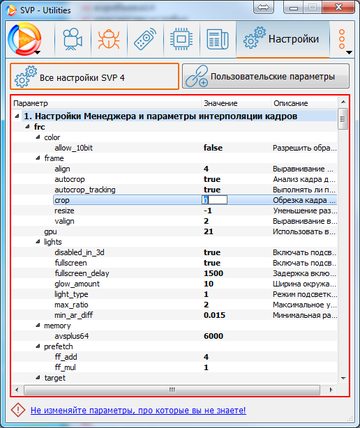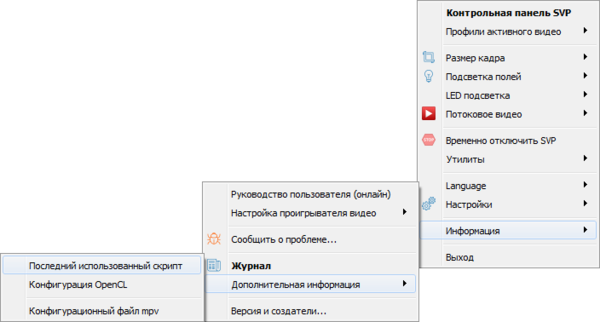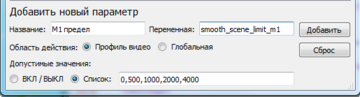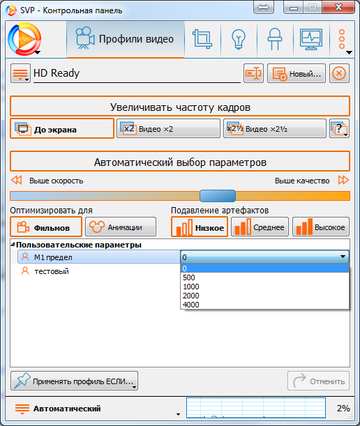Расширенные настройки
Все настройки
Раздел Настройки → Все настройки SVP 4 в Контрольной панели позволяет просматривать все параметры SVP. Большое число параметров доступно для изменения только из данного раздела.
ВНИМАНИЕ! Не изменяйте параметры, которые вам неизвестны. Это может нарушить работу SVP.
Для возвращения всех параметров SVP к значениям по умолчанию выберите пункт Сброс всех параметров в подменю Настройки → Дополнительные настройки в Главном меню.
Параметры SVP разнесены по нескольким конфигурационным файлам, внутри каждого файла параметры образуют иерархию, то есть набор «разделов» и «значений», при этом «раздел» может включать в себя другие «разделы».
Эта структура представлена в виде «дерева» параметров. Верхний уровень «дерева» перечисляет отдельные конфигурационный файлы. Например, файлу «frc.cfg» соответствует «ветка дерева» «frc». Полное название каждого «значения» включает в себя последовательность «разделов», в которой оно содержится. Например, значение «frc.frame.crop» содержится в разделе «frame» в файле «frc.cfg».
Разделы верхнего уровня:
- «frc» – параметры, описывающие вставку промежуточных кадров, необходимые для генерации скрипта для проигрывателя. Например, соотношение сторон кадра для обрезки.
- «main» – общие параметры SVP, например, выбранный язык интерфейса или клавиатурные комбинации.
- «reg» – параметры, которые желательно сохранять после переустановки SVP, в Windows они хранятся в реестре.
- «rt» – значения, которые не сохраняются, а вычисляются заново каждый раз при запуске SVP. Например, путь к рабочей директории. Эти значения нельзя изменять вручную.
- «ui» – значения, специфичные для интерфейса пользователя. Например, последний размер окна Контрольной панели.
- «profiles» – набор профилей. Вы можете сохранить или перенести профили на другой компьютер, для этого скопируйте конфигурационный файл «profiles.cfg».
- «lights» – набор схем подсветки черных полей.
- разделы, используемые дополнительными модулями. Для SVPtube – «tube», для SVPlight – «leds».
Каждое «значение» может быть одного из трех типов:
- числовым – целым либо с плавающей точкой;
- логическим – «true» либо «false»;
- строкой текста.
Для изменения «значения» нажмите на него в колонке Значение, наберите новое значение и нажмите Enter. При этом нельзя изменить тип «значения», например, набрать произвольный текст в целочисленном «значении».
Управление генерацией скрипта
ВНИМАНИЕ! Пропустите этот раздел, если вы не знаете что такое «скрипт Avisynth» и «язык JavaScript»!
Алгоритм работы SVP:
- SVP собирает всю необходимую информацию о системе, например: производительность CPU, наличие GPU, количество, разрешения и частоты обновления подключенных мониторов;
- запускается воспроизведение в проигрывателе видео;
- SVP определяет формат воспроизводимого видео – размер кадра, тип кодека и так далее;
- рассчитываются необходимые преобразования видео – обрезка, масштабирование, подсветка черных полей;
- с использованием всех этих данных выбирается подходящий профиль;
- все параметры профиля, параметры преобразований, данные о проигрывателе и некоторые системные параметры передаются в «генератор», написанный на языке JavaScript;
- «генератор» создает программу («скрипт») на языке обработки видео Avisynth или Vapoursynth, использующую функции модулей SVPflow. Скрипт передается в проигрыватель видео;
- проигрыватель с помощью встроенного интерпретатора Avisynth или Vapoursynth, выполняет заданные преобразования видеопотока и вставку в него рассчитанных промежуточных кадров.
SVP позволяет вмешаться в исполнение пункта 7 из списка:
- указать конкретные значения аргументов SVPflow;
- добавить входные переменные для «генератора» и применить их в процессе создания скрипта Avisynth или Vapoursynth.
Для просмотра результата работы «генератора» выберите пункт Последний использованный скрипт в подменю Информация → Дополнительная информация в Главном меню.
Вы можете добавить параметры, которые будут видны либо в подменю Мои параметры Главного меню, либо в разделе Пользовательские параметры в профиле видео. При их изменении, соответствующие значения будут передаваться в «генератор» через дополнительные переменные. Для добавления параметра:
- Откройте раздел Настройки в Контрольной панели SVP, нажмите кнопку Пользовательские параметры.
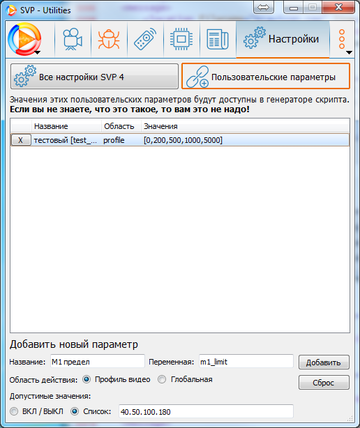
- Создайте новый параметр:
- задайте произвольное название в поле Название, оно будет видно в меню либо в профиле видео;
- в поле Переменная задайте имя переменной JavaScript, значение которой будет изменяться;
- выберите область действия переменной:
- Глобальная изменяется в подменю Мои параметры Главного меню,
- Профиль видео задается для отдельного профиля.
- укажите список допустимых значений в виде ассоциативного массива (associative array) в формате JSON: {«Option 1»:value_1, «Options 2»:value_2,…}. Тогда, при выборе в меню пункта Option 1 переменной JavaScript будет присвоено значение value_1 и так далее. Примеры:
- самый часто используемый вариант вынесен в отдельный пункт Вкл / Выкл, это эквивалентно {«Off»:false,»On»:true}.
- простой список названий вариантов, через запятую: «Option 1», «Option 2», «Option 3». Это эквивалентно: {«Option 1»:0,«Option 2»:1,«Options 3»:2}.
- Нажмите кнопку Добавить. Параметр будет добавлен, если все поля заполнены правильно. В случае ошибки проверьте корректность названия переменной JavaScript и синтаксис списка значений.
- Модифицируйте код «генератора» для использования новой переменной. Можно модифицировать несколько файлов из директории «script» в установочной директории SVP:
- base.avs и base.py – основные части скриптов для Avisynth и Vapoursynth соответственно, которые напрямую копируются в итоговую программу.
- generate.js – основной код «генератора». Создание скрипта для Avisynth происходит в функции «gen_avs()», а скрипта для Vapoursynth – в функции «gen_vs()».
В процессе модификации текста JavaScript легко допустить ошибки. В этом случае в Журнале появится запись с текстом ошибки интерпретатора JavaScript. Для указания значений аргументов SVPflow используйте один из двух способов:
- откройте файл override.js из директории «script» в текстовом редакторе и включите (т.е. уберите знак комментирования «//») строку, содержащую нужный параметр. Подробнее см. описание аргументов SVPflow. Например, для того, чтобы независимо от настроек профиля всегда использовать SVP shader равный 13. Standard, включите строку «smooth.algo = 13».
- в разделе Пользовательские параметры создайте переменную со специальным именем – возьмите имя параметра из файла override.js и замените в нем все «.» на «_».
Например, для появления возможности изменения «smooth.scene.limits.m1» из профиля видео добавьте следующий параметр:
- Название: «M1 предел»
- Переменная: «smooth_scene_limit_m1»
- Область действия: «Профиль видео»
- Допустимые значения: «0,500,1000,2000,4000»